Comment résoudre l'échec de la résolution DNS
Solutions à l'échec de la résolution DNS : 1. Effacez les informations du cache DNS ; 2. Modifiez le fichier HOSTS ; 3. Remplacez le serveur DNS local ; 4. Vérifiez la connexion réseau et l'état du serveur DNS. Introduction détaillée : 1. Effacez les informations du cache DNS. Dans les systèmes Windows, vous pouvez résoudre le problème d'échec de la résolution DNS en effaçant les informations du cache DNS. Ouvrez l'invite de commande et entrez la commande "ipconfig /flushdns" pour effacer les informations du cache DNS. modifier le fichier HOSTS, etc.
L'échec de la résolution DNS peut entraîner divers problèmes, tels que l'impossibilité d'accéder aux pages Web, l'impossibilité d'envoyer des e-mails, etc. Afin de résoudre le problème de l'échec de la résolution DNS, vous pouvez essayer les méthodes suivantes :
1. Effacer les informations du cache DNS
Dans les systèmes Windows, vous pouvez résoudre le problème de l'échec de la résolution DNS en effaçant les informations du cache DNS. Ouvrez l'invite de commande (CMD) et entrez la commande suivante : ipconfig /flushdns pour effacer les informations du cache DNS. Si le problème n'est pas résolu après avoir vidé le cache, vous pouvez essayer de redémarrer votre ordinateur ou attendre un moment avant d'essayer d'accéder au site Web cible.
2. Modifier le fichier HOSTS
Le fichier HOSTS est un fichier local dans le système d'exploitation qui enregistre la correspondance biunivoque entre les noms de domaine et les adresses IP. La relation correspondante entre les noms de domaine et les adresses IP peut être ajoutée ou modifiée dans le fichier HOSTS pour accélérer la résolution des noms de domaine et faciliter l'accès des utilisateurs du réseau local aux sites Web intranet.
Pour modifier le fichier HOSTS, vous devez d'abord trouver l'emplacement du fichier. Dans les systèmes Windows, le fichier HOSTS se trouve généralement dans le répertoire « C:WindowsSystem32driversetc ». Ouvrez le répertoire, recherchez le fichier nommé « hosts » et ouvrez-le avec un éditeur de texte (tel que le Bloc-notes). Ajoutez une ligne au fichier HOSTS au format : nom de domaine adresse IP, par exemple : exemple.com 192.168.0.1. Enregistrez le fichier et quittez l'éditeur.
Après avoir modifié le fichier HOSTS, vous devez redémarrer l'ordinateur pour que cela prenne effet. Après avoir redémarré l'ordinateur, essayez d'accéder au site Web cible pour voir si le problème d'échec de la résolution DNS est résolu.
3. Remplacez le serveur DNS local
Si les deux méthodes ci-dessus ne peuvent pas résoudre le problème d'échec de la résolution DNS, cela peut être dû à une défaillance du serveur DNS local ou à une attaque. Dans ce cas, vous pouvez essayer de changer le serveur DNS local pour résoudre le problème.
Vous pouvez essayer d'utiliser un serveur DNS public (tel que Google DNS, OpenDNS, etc.) pour remplacer le serveur DNS local d'origine. Les serveurs DNS publics ont généralement une fiabilité et une sécurité plus élevées et peuvent éviter les problèmes causés par des pannes ou des attaques de serveurs DNS locaux.
Lors du changement de serveur DNS public, vous devez modifier les paramètres réseau de l'ordinateur et remplacer l'adresse d'origine du serveur DNS local par l'adresse du serveur DNS public. Les étapes spécifiques varient en fonction du système d'exploitation de l'ordinateur et des paramètres réseau. Vous pouvez vous référer aux documents pertinents ou effectuer une recherche sur Internet pour savoir comment modifier les paramètres réseau de l'ordinateur.
4. Vérifiez la connexion réseau et l'état du serveur DNS
Si aucune des méthodes ci-dessus ne peut résoudre le problème d'échec de la résolution DNS, cela peut être dû à un échec de connexion réseau ou à un échec du serveur DNS. Dans ce cas, vous devez vérifier si la connexion réseau de l'ordinateur est normale et si le serveur DNS du site Web cible fonctionne normalement.
Vous pouvez utiliser la commande ping pour tester si la connexion entre l'ordinateur et le site Web cible est normale. Entrez ping le nom de domaine ou l'adresse IP du site Web cible dans l'invite de commande. S'il répond normalement, la connexion réseau est normale. S'il ne répond pas correctement, le problème peut être dû à un échec de connexion réseau.
De plus, vous pouvez également vérifier si le service fonctionne normalement en interrogeant l'état du serveur DNS. Vous pouvez utiliser la commande nslookup pour interroger les résultats de résolution d'un nom de domaine spécifique. Entrez le nom de domaine ou l'adresse IP du site Web cible nslookup dans l'invite de commande. Si le résultat de résolution correct peut être interrogé, le serveur DNS fonctionne normalement. Si vous ne parvenez pas à interroger les résultats de résolution corrects, cela peut être dû à une défaillance du serveur DNS.
En bref, résoudre le problème de l'échec de la résolution DNS nécessite un dépannage et une réparation sous plusieurs aspects. Vous pouvez d'abord essayer d'effacer les informations du cache DNS, de modifier le fichier HOSTS, etc. pour résoudre ce problème. Si aucune des méthodes ci-dessus ne permet de résoudre le problème, vous pouvez essayer de modifier le serveur DNS local ou de vérifier la connexion réseau et l'état du serveur DNS pour résoudre davantage le problème.
Ce qui précède est le contenu détaillé de. pour plus d'informations, suivez d'autres articles connexes sur le site Web de PHP en chinois!

Outils d'IA chauds

Undresser.AI Undress
Application basée sur l'IA pour créer des photos de nu réalistes

AI Clothes Remover
Outil d'IA en ligne pour supprimer les vêtements des photos.

Undress AI Tool
Images de déshabillage gratuites

Clothoff.io
Dissolvant de vêtements AI

AI Hentai Generator
Générez AI Hentai gratuitement.

Article chaud

Outils chauds

Bloc-notes++7.3.1
Éditeur de code facile à utiliser et gratuit

SublimeText3 version chinoise
Version chinoise, très simple à utiliser

Envoyer Studio 13.0.1
Puissant environnement de développement intégré PHP

Dreamweaver CS6
Outils de développement Web visuel

SublimeText3 version Mac
Logiciel d'édition de code au niveau de Dieu (SublimeText3)
 Si l'ordinateur ne trouve pas un certain signal Wi-Fi, le téléphone mobile peut
Mar 14, 2024 pm 05:10 PM
Si l'ordinateur ne trouve pas un certain signal Wi-Fi, le téléphone mobile peut
Mar 14, 2024 pm 05:10 PM
Pourquoi le téléphone mobile peut-il rechercher le Wi-Fi, mais l'ordinateur ne le peut pas ? Veuillez expliquer la raison pour laquelle l'ordinateur portable ne peut pas rechercher le Wi-Fi, mais le téléphone mobile le peut : l'ordinateur est trop éloigné du routeur et ne peut pas recevoir le signal Wi-Fi. Ceci est dû à l'incohérence entre les bandes de fréquences émises par la carte réseau de l'ordinateur et le routeur. La plupart des routeurs sont bi-bandes 4G et 5G, et certains ordinateurs plus anciens ne prennent pas en charge la bande 5G. Si l'ordinateur portable est trop éloigné du routeur sans fil de la maison, l'ordinateur portable ne peut pas trouver le signal WIFI. Il est possible que le routeur sans fil de votre maison soit configuré avec un filtrage d'adresses Mac sans fil, mais après avoir changé d'ordinateur ou de carte réseau sans fil, vous ne pourrez plus accéder à Internet, vous devrez donc ajouter une nouvelle adresse MAC au paramètres du routeur. Problèmes de service système. C'est le problème le plus facilement négligé. La plupart des problèmes liés à l'impossibilité de trouver un signal Wi-Fi sont essentiellement dus.
 Pourquoi mon téléphone peut-il se connecter au wifi mais pas mon ordinateur ?
Apr 08, 2024 pm 08:50 PM
Pourquoi mon téléphone peut-il se connecter au wifi mais pas mon ordinateur ?
Apr 08, 2024 pm 08:50 PM
Pourquoi les téléphones mobiles peuvent-ils se connecter au Wi-Fi et ne peuvent pas se connecter aux ordinateurs ? De manière générale, lorsque vous rencontrez les problèmes ci-dessus, l'ordinateur lui-même peut avoir trois raisons : la connexion réseau sans fil est désactivée, la configuration des attributs du protocole Internet version 4 est incorrecte ou le réseau sans fil est désactivé. la carte réseau échoue. La connexion réseau sans fil est désactivée. Ce problème peut être résolu en réactivant la connexion réseau sans fil. Le téléphone mobile peut se connecter au wifi mais ne peut pas se connecter à l'ordinateur. Il existe deux méthodes : Méthode : Redémarrez le routeur. Redémarrez le routeur, puis utilisez l'ordinateur pour vous connecter à nouveau au WIFI. Méthode : désactivez les paramètres du pare-feu de l'ordinateur pour éliminer les problèmes de configuration du pare-feu. Étant donné que le téléphone mobile peut se connecter au WIFI, mais pas l'ordinateur, la raison la plus probable est que les paramètres IP sont incorrects, l'adresse IP n'est pas automatiquement attribuée et cela indique qu'elle est restreinte ou n'a pas de connexion. Tout d’abord, cliquez avec le bouton droit sur la connexion au réseau local et recherchez les propriétés.
 Pourquoi NameResolutionError(self.host, self, e) de e et comment le résoudre
Mar 01, 2024 pm 01:20 PM
Pourquoi NameResolutionError(self.host, self, e) de e et comment le résoudre
Mar 01, 2024 pm 01:20 PM
La raison de l'erreur est NameResolutionError(self.host,self,e)frome, qui est un type d'exception dans la bibliothèque urllib3. La raison de cette erreur est que la résolution DNS a échoué, c'est-à-dire le nom d'hôte ou l'adresse IP qui était. La tentative de résolution n'a pas pu être trouvée. Cela peut être dû au fait que l'adresse URL saisie est incorrecte ou que le serveur DNS est temporairement indisponible. Comment résoudre cette erreur Il peut y avoir plusieurs façons de résoudre cette erreur : Vérifiez si l'adresse URL saisie est correcte et assurez-vous qu'elle est accessible Assurez-vous que le serveur DNS est disponible, vous pouvez essayer d'utiliser la commande "ping" dans la ligne de commande pour tester si le serveur DNS est disponible Essayez d'accéder au site Web en utilisant l'adresse IP au lieu du nom d'hôte si vous êtes derrière un proxy
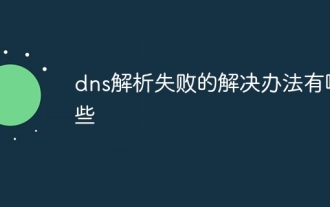 Quelles sont les solutions à l'échec de la résolution DNS ?
Dec 06, 2023 pm 04:14 PM
Quelles sont les solutions à l'échec de la résolution DNS ?
Dec 06, 2023 pm 04:14 PM
Solutions à l'échec de la résolution DNS : 1. Actualisez le cache DNS ; 2. Modifiez le serveur DNS ; 3. Vérifiez les paramètres du pare-feu ; 4. Vérifiez la connexion réseau ; 6. Redémarrez le routeur et le modem ; . Contactez le FAI ; 8. Utilisez les outils de ligne de commande pour le diagnostic ; 9. Vérifiez les paramètres DNS ; Introduction détaillée : 1. Actualisez le cache DNS Vous pouvez essayer d'actualiser le cache DNS de l'ordinateur, vous pouvez ouvrir une invite de commande et ainsi de suite.
 Quelle est la raison de l'échec de la résolution DNS ?
Nov 09, 2023 am 09:56 AM
Quelle est la raison de l'échec de la résolution DNS ?
Nov 09, 2023 am 09:56 AM
L'échec de la résolution DNS est causé par des problèmes de réseau, des problèmes de serveur DNS, des erreurs d'orthographe de nom de domaine, des problèmes de cache DNS, des problèmes d'enregistrement de nom de domaine, un pare-feu ou un logiciel de sécurité, des problèmes de configuration du serveur de noms de domaine et un piratage DNS. Les solutions sont les suivantes : 1. Problèmes de réseau, vérifiez si la connexion réseau est normale ; 2. Problèmes de serveur DNS, utilisez d'autres serveurs DNS ou contactez l'administrateur réseau pour résoudre le problème 3. Erreurs d'orthographe du nom de domaine, assurez-vous que le nom de domaine est saisi. le nom de domaine est correctement orthographié ; 4. Questions sur le cache DNS et plus encore.
 Que faire si la résolution DNS du serveur échoue
Jan 22, 2024 pm 04:28 PM
Que faire si la résolution DNS du serveur échoue
Jan 22, 2024 pm 04:28 PM
Solution : 1. Vérifiez les paramètres du serveur DNS ; 2. Effacez le cache DNS ; 3. Vérifiez la connexion réseau ; 4. Essayez d'utiliser d'autres résolveurs DNS ; 6. Contactez le FAI ; Utilisez des outils de diagnostic réseau tels que ping ou traceroute pour vous aider à trouver le problème.
 Que faire si la résolution DNS échoue
Dec 06, 2023 pm 03:49 PM
Que faire si la résolution DNS échoue
Dec 06, 2023 pm 03:49 PM
Solutions à l'échec de la résolution DNS : 1. Actualisez le cache DNS ; 2. Modifiez le serveur DNS ; 3. Vérifiez les paramètres du pare-feu ; 4. Vérifiez la connexion réseau ; 6. Redémarrez le routeur et le modem ; . Contactez le FAI. Introduction détaillée : 1. Actualisez le cache DNS Vous pouvez essayer d'actualiser le cache DNS de l'ordinateur. Dans les systèmes Windows, vous pouvez ouvrir l'invite de commande et saisir la commande "ipconfig /flushdns" pour actualiser le cache DNS, etc.
 Mon ordinateur est connecté au wifi mais mon téléphone portable ne parvient pas à se connecter à Internet.
Feb 13, 2024 am 09:06 AM
Mon ordinateur est connecté au wifi mais mon téléphone portable ne parvient pas à se connecter à Internet.
Feb 13, 2024 am 09:06 AM
Pourquoi mon téléphone peut-il se connecter au WiFi mais mon ordinateur ne parvient pas à se connecter à Internet ? La troisième possibilité est que le mot de passe WiFi de votre domicile a été modifié et que vous utilisez toujours le mot de passe précédent lors de la connexion. De cette façon, l'ordinateur ne vous rappellera pas un mauvais mot de passe. Vous pouvez ainsi trouver le WiFi de votre maison et faire un clic droit. Une boîte de dialogue apparaîtra. Recherchez les propriétés et cliquez avec le bouton gauche. Le téléphone mobile peut se connecter au wifi mais ne peut pas se connecter à l'ordinateur. Il existe deux méthodes : Méthode : Redémarrez le routeur. Redémarrez le routeur, puis utilisez l'ordinateur pour vous connecter à nouveau au WIFI. Méthode : désactivez les paramètres du pare-feu de l'ordinateur pour éliminer les problèmes de configuration du pare-feu. Cela peut être dû aux raisons suivantes : Le câble réseau est mal connecté ou endommagé : Vérifiez si le câble réseau est correctement branché ou est endommagé. Problèmes de configuration réseau : vérifiez le réseau de votre ordinateur





